BWI CRS Guest Lookup
|
Inhalt Ausblenden |
Abbildung:
Aufruf der Lookup-Funktion über den Button Zusatzmodule
Abbildung:
Aufruf der Lookup-Funktion über den Lookup Button in der
Gästekartei.
Mithilfe der Lookup-Funktion können die Daten von BWR-Mitgliedern direkt im CRS von BWI nachgeschlagen werden. Vorhandene BWI Gästekarteien können bei Bedarf mit den Daten aus dem CRS überschrieben werden. Existiert für ein nachgeschlagenes BWR-Mitglied noch keine Gästekartei in protel, kann mithilfe der Lookup-Funktion auch eine neue Gästekartei für den betreffenden Gast angelegt werden.
Sie finden die Lookup-Funktion unter Zusatzmodule – siehe Abbildung:
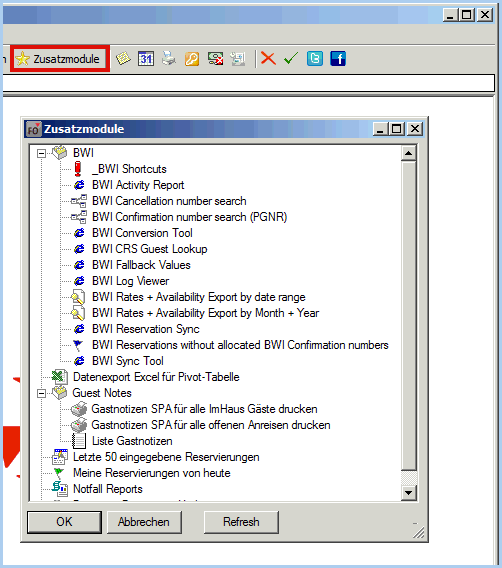
Alternativ können Sie die Lookup-Funktion auch direkt in der Gästekartei aufrufen, wenn es sich bei dem Gast um ein BWR-Mitglied handelt – siehe Abbildung.

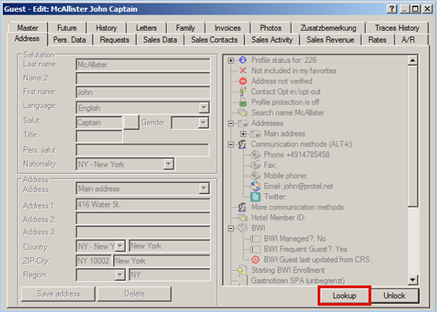
Nach Aufruf der Lookup-Funktion erscheint der folgende Dialog – siehe Abbildung.
Abbildung:
BWI CRS Lookup-Dialog
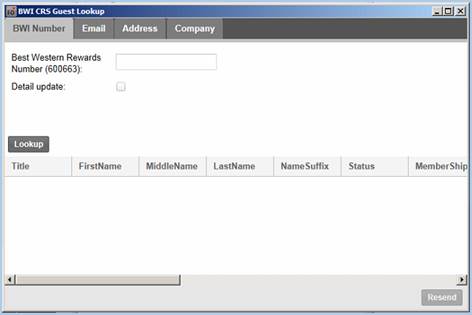
Einen Gast nachschlagen
Der Lookup-Dialog bietet drei Möglichkeiten, die Daten eines Gastes nachzuschlagen:
 Suche
nach der BWR-Nummer
Suche
nach der BWR-Nummer
 Suche
nach der E-Mail-Adresse
Suche
nach der E-Mail-Adresse
 Eingabe
von Vorname, Nachname und Ort
Eingabe
von Vorname, Nachname und Ort
Abbildung:
Lookup: Suche nach BWI-Nummer
Suche nach BWR-Nummer
Geben Sie eine gültige BWR-Nummer ein und klicken anschließend
auf  – siehe Abbildung.
– siehe Abbildung.
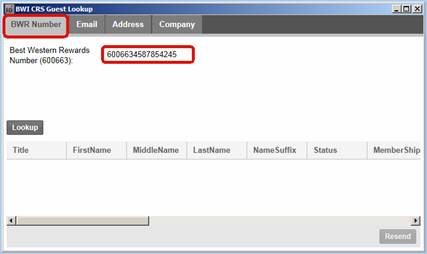
Abbildung:
Lookup: Suche nach E-Mail-Adresse
Abbildung:
Lookup: Suche nach Anschrift
Ist die Suche erfolgreich, erscheinen die Daten des Gastes in der Tabelle.
Suche nach E-Mail-Adresse
Klicken Sie auf den Email-Reiter und geben die E-Mail-Adresse ein, die für diesen Gast von BWI erfasst wurde – siehe Abbildung.
Achten Sie darauf, die E-Mail-Adresse im korrekten Format einzugeben, zum Beispiel muss sich immer ein ‘@’ in der Adresse befinden.
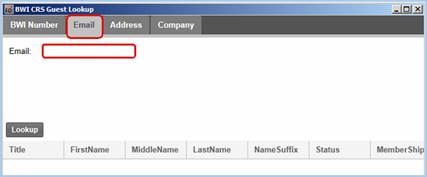
Klicken Sie auf  um fortzufahren.
Ist die Suche erfolgreich, erscheinen die Daten des Gastes in
der Tabelle.
um fortzufahren.
Ist die Suche erfolgreich, erscheinen die Daten des Gastes in
der Tabelle.
Suche nach Adresse
Klicken Sie auf den Address-Reiter und geben Sie Vorname
(First name), Nachname (Last name) und Ort (city) ein. Auf Wunsch
können auch Teilbegriffe eingegeben werden (zum Beispiel die ersten
drei Buchstaben). Klicken Sie auf  um
das Suchergebnis anzuzeigen – siehe Abbildung.
um
das Suchergebnis anzuzeigen – siehe Abbildung.
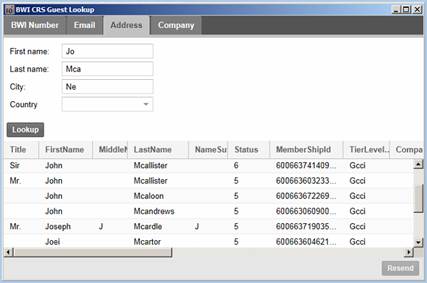
Abbildung
Mehrere Ergebnisse werden in der Tabelle untereinander dargestellt. Mithilfe der Bildlaufleiste können Sie den Tabelleninhalt nach links oder rechts verschieben und somit zusätzliche Informationen wie BWI-Nummer, Ort, Land usw. einblenden.
Spalten sortieren
Sie können die Tabelle auf- oder absteigend nach Spalten sortieren, indem Sie auf den Spaltentitel klicken.
Spalten ein- und ausblenden
Auf Wunsch können Sie nicht gewünschte Spalten ausblenden. Klicken Sie hierfür auf den Spaltentitel einer beliebigen Spalte und anschließend auf den kleinen Pfeil – siehe Abbildung.
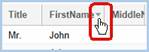
Wählen Sie im Aufklappmenü den Eintrag Spalten. Um eine Spalte auszublenden, entfernen Sie das Häkchen.
Abbildung:
Lookup: Spalten ein-
und ausblenden
Spalten verschieben
Die angezeigten Spalten können direkt mit Hilfe der Maus verschoben werden: Markieren Sie die gewünschte Spalte mit der Maus und ziehen die Spalte bei gedrückt gehaltener Maustaste einfach an die neue Position. Dort lassen Sie die Maustaste wieder los – siehe Abbildung.
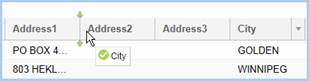
Eine Firma nachschlagen
Sie können auch nach Firmen mit einem BWI Business Account suchen.
Klicken Sie auf den Company-Reiter und geben anschließend den Namen oder die Account-Nr. der Firma ein. Die Account-Nr. muss vollständig eingegeben werden, beim Namen ist eine Teilsuche möglich (für ein sinnvolles Ergebnis bitte mindestens die ersten drei Buchstaben eingeben) – siehe Abbildung.
Abbildung:
Company Lookup
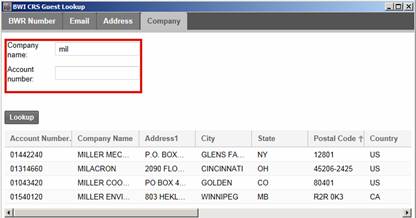
Klicken Sie auf  um das
Suchergebnis anzuzeigen.
um das
Suchergebnis anzuzeigen.
Mithilfe der Bildlaufleiste können Sie den Tabelleninhalt nach links oder rechts verschieben und somit zusätzliche Informationen wie Kontonummer, Adresse, Ort usw. anzuzeigen.
Abbildung:
Lookup: Firmeninfos
Firmeninformationen
Firmen mit BWI Firmenkonto haben eine achtstellige Firmenkontennummer (corporate account number). Firmenvorteilspreise und Klauseln zur 'Last Room Availability' werden, falls vorhanden, ebenfalls angezeigt – siehe Abbildung.


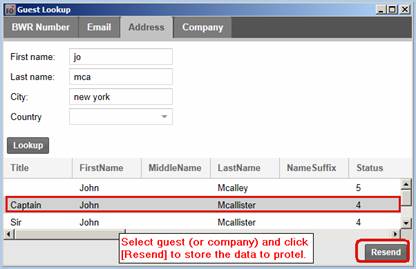
 Bitte beachten!
Bitte beachten!
 VORSICHT:
Wenn eine bestehende Kartei in protel keine BWR-Nummer
besitzt und ein Lookup (zum Beispiel über die Adresse) erfolgt,
besteht die Gefahr, dass beim Resend eine Dublette
VORSICHT:
Wenn eine bestehende Kartei in protel keine BWR-Nummer
besitzt und ein Lookup (zum Beispiel über die Adresse) erfolgt,
besteht die Gefahr, dass beim Resend eine Dublette